O Discord é uma plataforma de comunicação por voz e texto amplamente usada por gamers, permitindo interações em tempo real durante os jogos.
Se o Discord não abre no Windows 11/10/8/7, confira os 5 métodos a seguir para resolver esse problema.
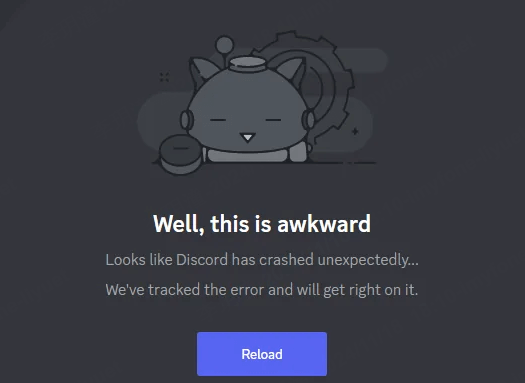
Dicas importantes antes de corrigir o erro de "Discord n abre"
Por que o Discord não abre no PC? Antes de resolver o problema, é importante verificar alguns pontos para garantir uma solução eficaz.
- Primeiro, reinicie o computador, abra novamente o Discord e veja se o erro continua.
- Atualize o Discord para a versão mais recente e teste se ele funciona normalmente.
- Caso o aplicativo apresente erro, tente acessar o Discord pela versão web.
- Verifique se o Windows está atualizado para a versão mais recente disponível.
O que fazer se o Discord não abrir?
Veja 5 formas de corrigir o erro de Discord não abrir ao iniciar o Windows ou em outras situações.
1Finalizar o processo do Discord com CMD
Este método tenta resolver o erro encerrando à força o processo do Discord através do CMD no computador.
Guias:
Passo 1. Pressione Windows + R no teclado.
Passo 2. Digite cmd na caixa Executar e clique em Ctrl + Shift + Enter para abrir o Prompt de Comando como administrador.
Passo 3. Digite taskkill /F /IM discord.exe e pressione Enter.
Passo 4. Verifique se o Discord está funcionando corretamente.
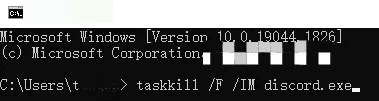
2Fechar o Discord pelo Gerenciador de Tarefas
Se o Discord não carrega, pode haver um problema durante o processo, como uma carga infinita. Nesse caso, encerre o Discord pelo Gerenciador de Tarefas para resolver o problema.
Guias:
Passo 1. Abra o Gerenciador de Tarefas do Windows.
Passo 2. Na aba Processos, localize o Discord e clique em Finalizar tarefa.
Passo 3. Reinicie o Discord para verificar se o problema foi resolvido.
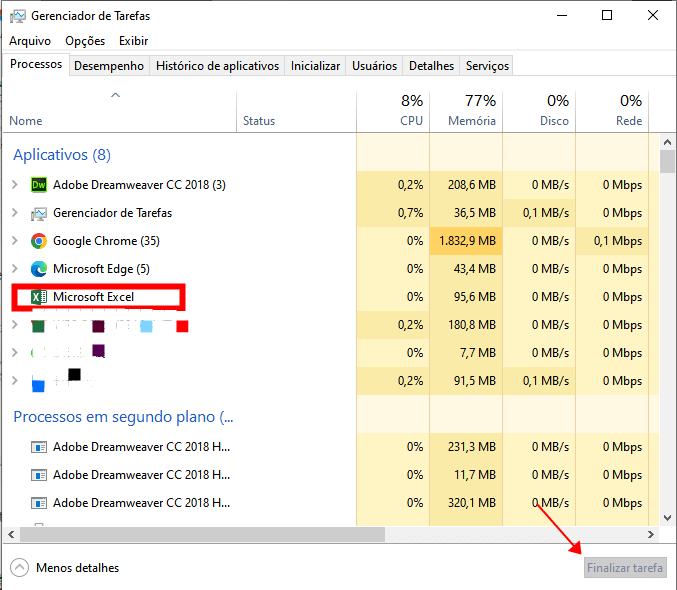
3Executar da pasta de instalação do Discord
Esse método pode resolver o erro ao executar o Discord diretamente da pasta onde está instalado.
Guias:
Passo 1. Abra o Explorador de Arquivos.
Passo 2. Navegue até a pasta onde o Discord está instalado.
Passo 3. Clique duas vezes no arquivo discord.exe para iniciar o programa.
4Apagar conteúdo de AppData e LocalAppData
Libere espaço e corrija o erro de Discord não abrir no Windows 11/10/8/7 apagando a pasta AppData com os arquivos do aplicativo.
Guias:
Passo 1. Pressione Windows + R para abrir a janela Executar.
Passo 2. Digite %Appdata% e clique em OK para acessar a pasta AppData no Explorador de Arquivos.
Passo 3. Encontre o Discord, clique com o botão direito e exclua-o.
Passo 4. Reinicie o Discord para verificar se o problema foi resolvido.
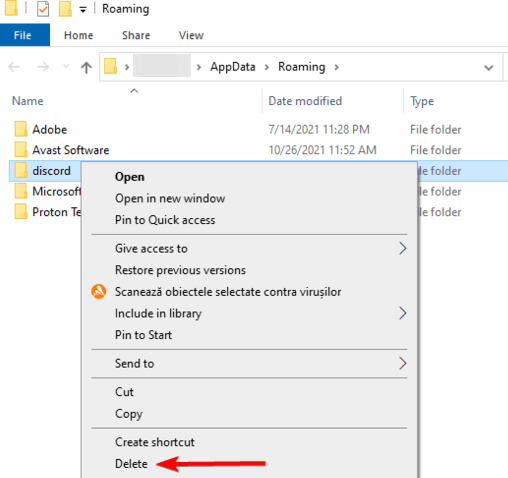
5Verificar as configurações de proxy
Se você estiver usando um servidor proxy como uma VPN, desative-o e tente novamente. Verifique se o Discord abre.
Guias:
Passo 1. Abra as Opções de Internet no Painel de Controle do Windows.
Passo 2. Na aba Conexões, clique em Configurações de LAN e desmarque a opção Usar um servidor proxy para sua LAN.
Passo 3. Reinicie o Discord e veja se ele está funcionando normalmente.
Dica extra: Como recuperar dados apagados do Discord
Ao corrigir erros no Discord, fotos, vídeos, arquivos de áudio e outros dados salvos durante o uso podem ser corrompidos. Nesse caso, a melhor solução é usar um programa profissional de recuperação de dados.
Recomendo especialmente o iMyFone D-Back for PC, utilizado por milhões de usuários para recuperar arquivos e dados, incluindo dados do Discord.
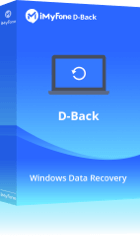
Funções do programa D-Back for PC
-
Alta taxa de recuperação.
-
1. Suporta mais de 1.000 tipos de arquivos, como Excel, PDF, Word, entre outros.
-
2. Recupera dados apagados, inclusive os apagados permanentemente.
-
3. Recupera dados de USB, discos rígidos como RAID, cartões SD, SSD corrompido e muito mais.
-
4. Permite visualizar e selecionar os dados desejados.
Como usar o programa para recuperar fotos, vídeos e áudios:
Passo 1: Baixe e instale o programa D-Back for PC.
Passo 2: Após executar o programa, selecione a unidade/pasta onde o Discord está instalado e inicie a verificação.
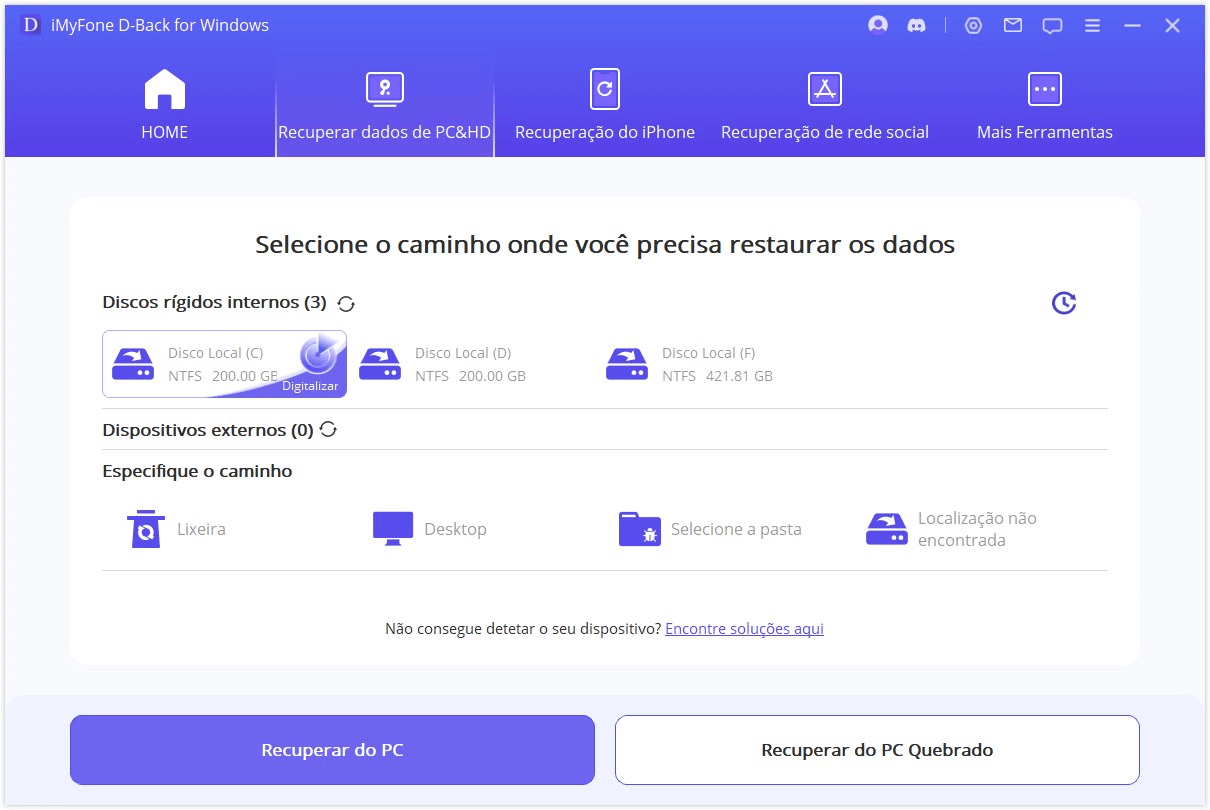
Passo 3: Após a verificação, confira os arquivos e recupere os que desejar.
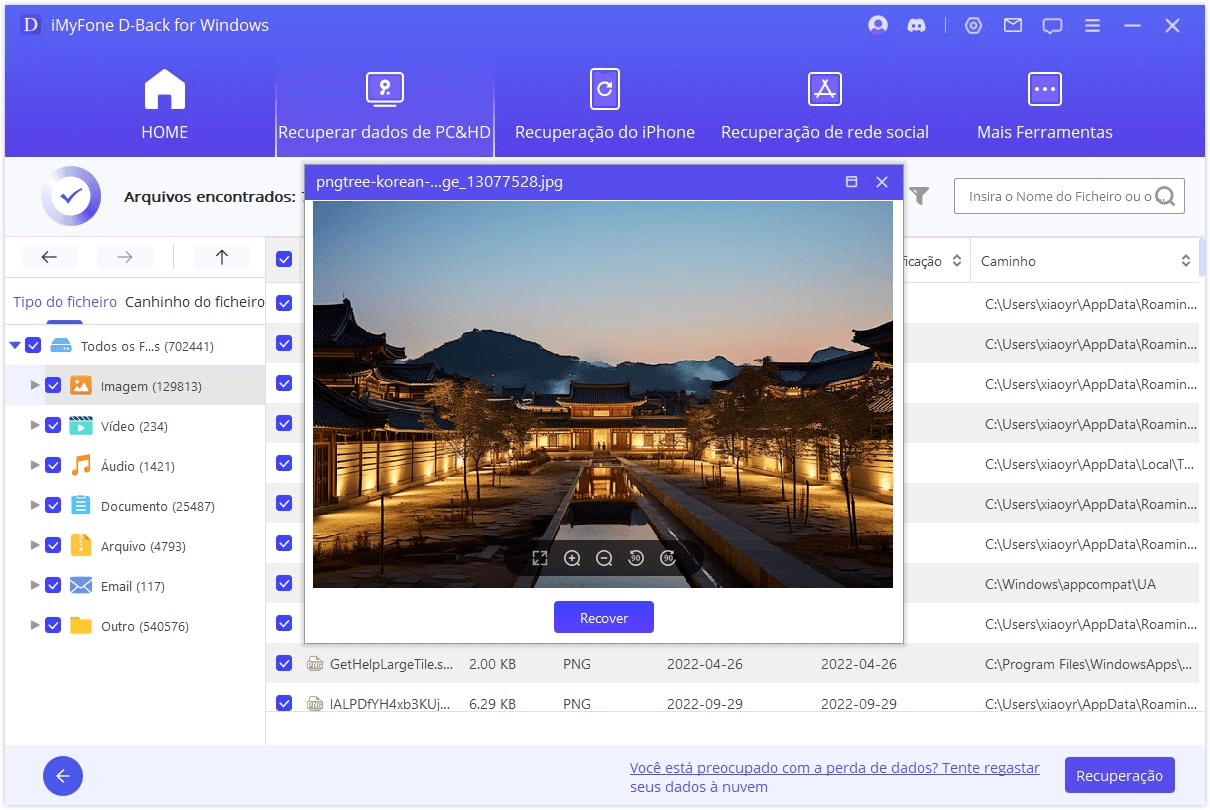
Conclusão
Se ocorrer um erro e o Discord não abrir, isso pode ser muito frustrante. Nesses casos, é possível tentar diversas soluções para corrigir o problema, mas a perda de arquivos e dados importantes pode ser inevitável. Por isso, recomendo usar o programa de recuperação de dados iMyFone D-Back for PC, que é uma solução profissional para recuperar arquivos e dados.






